-
Par Noé Design le 4 January 2014 à 18:39
A lecke alapjait Phil60 francia szerkesztőtársam képes útmutatója segítségével tanultam. Nagyon hálás vagyok érte.
Phil oldala: phil60.eklablog.com
A fórum, ahova mindketten járunk :
Nagyon kedvesen fogadtak a franciák:)
Akkor kezdjünk neki:)
Erről a képről lesz szó, erre tettem egy írást, ami körben forog.
A körírást tehetitek a képeitekre, tehát alkalmazhatjátok sokféleképpen.
Akkor kezdjünk neki:
Keress egy képedet és nézd meg a méretét! Mindig ezzel kezd!
1. Nyiss egy új lapot, majd nevezd el a felugró ablakban a *.phi-t bármire.phi. Nálam nn lett a neve
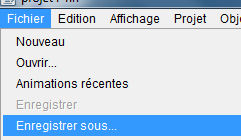
2. Projet /Renommer
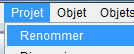
3. Ebben az ablakban, beírhatod a képed méretét

4. Hívd be a képed, a képen látható ikonra kattintva.

6.Keresd meg a képen látható effektet. Nem írom le az útvonalat, a képen látható.

7. Ez lesz látható a képeden
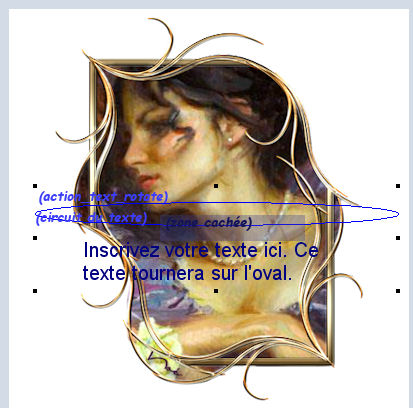
8. Katt a képre, kb az 1-es szám mellé

9. Ha jól kattintottál, ez az ablak ugrik fel, itt katt az Editer le groupe gombra
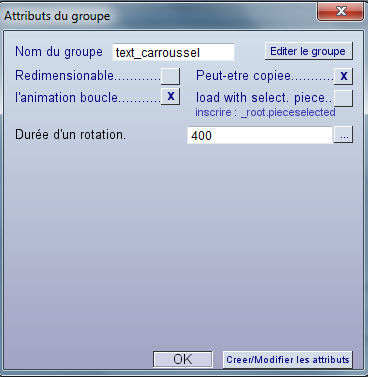
10. Ha jól dolgoztál, akkor felugrik még egy fül és elszürkül a képed
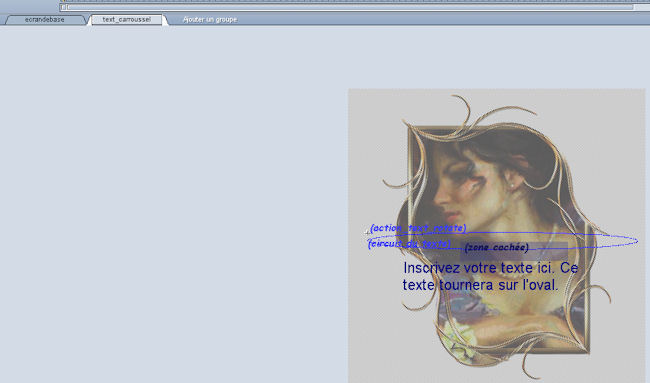
11. Nyíllal jelöltem mit fogunk szerkeszteni. A kijelölt résszel lehet az ablakot növelni, méretezni. Ugyanúgy húzhatod, mint a flocons effekt kis ablakát. Katt a közepébe, hogy a szöveg is szerkeszthető legyen

12. Ha jól dolgoztál, így fog kinézni

13. Jelöld ki a szöveget és töröld ki, majd írd be amit szeretnél. Nagyon figyelj oda, hogy az utolsó ütésed egy szóköz legyen, nehogy a kezdőbetűt, az utolsó mellé kerüljön közvetlen

14. Amint látod én már át is írtam a szöveget, sőt a színe is más. A kis ablakban értelemszerűen használd a lehetőségeket, előtte húzással jelöld ki a szöveged a képeden, mintha egy szövegszerkesztővel dolgoznál. ( Betűtípus, szöveg helye, vastagsága, mérete, színe. És itt állíthatsz még a betűkre effektet, ha szeretnéd kísérletezz vele. Én még nem nagyon próbáltam.
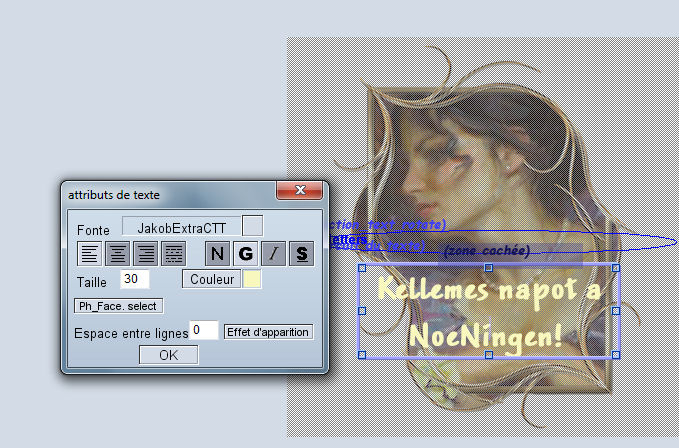
15. Ha az ovális részre kattintasz, akkor a szöveg körbefutásának magasságán változtathatsz. Látható még több effekt a képen, sajnos még nem mindet tapasztaltam ki, mi mire, való. Nyugodtan kísérletezz vele.

16. Katt vissza az első fülre, hogy eltünjön a szürkeség, és keresd az 1-es jelölt fogaskerékszerű ikont. Jobbról a 3., de a képen látod. Ezzel meg tudod változtatni a képeden a szöveged dőlésszögét. Beírhatod kézzel (2-essel jelöltem), vagy forgarhatod a kis golyóval. (3-al jelöltem)Vagy akár rákattinthatsz egyből a szögre is a felsoroltaknál. Egyből látni is fogod az eredményt. (4-el jelöltem) Ezt a részt, ha rákattintasz igazíthatod le vagy fel tetszésed szerint ahova szeretnéd tenni a képeden.

Ezután tehetsz rá még más effektet is, csak ne felejtsd el menteni. Mentés ikon balról a 3.!!!
A képed az user mappában találod majd meg.
Jó szórakozást hozzá! Noé. Ne felejtsd el elhozni a képed linkjét a weboldalamra is. Köszönöm!

 your comment
your comment Follow this section's article RSS flux
Follow this section's article RSS flux Follow this section's comments RSS flux
Follow this section's comments RSS flux























